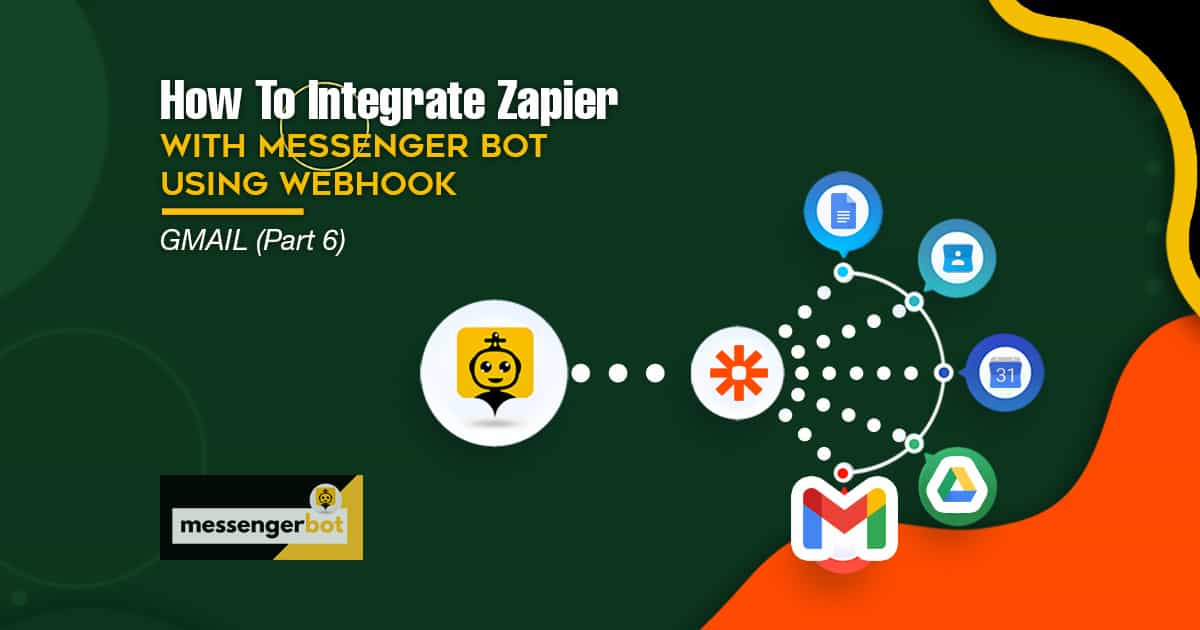মেসেঞ্জার বটের সাথে জ্যাপিয়ার একত্রিত করার উপায় – জিমেইল
এই প্রক্রিয়া অনুসরণ করুন আপনার নিজস্ব ইন্টিগ্রেশন তৈরি করতে এইটির সাথে তৃতীয়-পক্ষের অ্যাপ্লিকেশন.
দ্য জ্যাপিয়ারের ওয়েবহুক ট্রিগার সমর্থন করে একাধিক ট্রিগার ইভেন্ট পাঠানো একটি ওয়েবহুক অনুরোধে. আপনি পারেন একটি অ্যারে পাঠানসঠিকভাবে গঠিত JSON অবজেক্ট এবং প্রতিটি অবজেক্টের জন্য একবার জাপিয়ারকে ট্রিগার করবে অ্যারে. এটি ৩ বার কার্যক্রম ট্রিগার করে – প্রতি অবজেক্টের জন্য অ্যারে।






নীরব মোড: কিছু অ্যাপ খালি বডি গ্রহণ করতে চায়। যদি আপনি Zapier থেকে প্রতিক্রিয়ায় কনটেন্ট গ্রহণ করতে না চান, Silent mode চেকবক্সটি নির্বাচন করুন.
শিশু কী নির্বাচন করুন: এটি হল নির্দিষ্ট কী যা আপনি চান Zapier ব্যবহার করুক যা আপনি ওয়েবহুক URL-এ অনুরোধ করেন। এটি উপকারী যদি আপনি শুধুমাত্র সেই ডেটার একটি উপসেট পেতে চান যা ওয়েবহুকে পাঠানো হয়।
ওয়েবহুক URL কপি করুন এবং পেস্ট করুন এটি মেসেঞ্জার বট-এ JSON API কানেক্টর বৈশিষ্ট্যগুলি.







বটের নাম প্রদান করুন এবং আপনার কীওয়ার্ডগুলি কমা দ্বারা আলাদা করুন।
নির্বাচন করুন উত্তর প্রকার যা আপনি করতে চান। যেমন টেক্সট, ছবি, অডিও, ভিডিও, ফাইল, দ্রুত উত্তর, বোতাম সহ টেক্সট, সাধারণ টেমপ্লেট, ক্যারোসেল, এবং আরও অনেক কিছু।
আপনার প্রদান করুন প্রতিবেদন বার্তা. তারপর, নির্বাচন করুন বাটন টাইপ এবং আপনার বাটনের টেক্সট নামকরণ করুন.
ক্লিক করুন জমা দিন যখন সম্পন্ন হয়।

এখন, আসুন চেক করি যে ওয়েবহুক সত্যিই ট্রিগার করে কিনা। আপনার ফেসবুক পৃষ্ঠায় লগ ইন করুন. এবং বার্তা পাঠানোর চেষ্টা করুন আপনার পৃষ্ঠা সংবাদ বা ইমেইল. টাইপ করুন সংবাদ বা ইমেইল যেহেতু এটি ছিল লিখিত কীওয়ার্ড উত্তর বটের মধ্যে। আপনার “ইমেইল ঠিকানা“. সরবরাহ করুন আপনার ইমেইল ঠিকানা। তারপর, ক্লিক করুন জমা দিন. এটি ইমেইল ঠিকানা গ্রহণ করা হয়েছে. এখন, আপনার Zapier যদি এটি সত্যিই ট্রিগার করে।


অ্যাকশন অ্যাপ হিসাবে নির্বাচন করুন জিমেইল. অ্যাকশন ইভেন্ট সেট করুন ইমেইল পাঠান. এর নাম দিন ইমেইল পাঠান জিমেইলে। তারপর ক্লিক করুন অগ্রসর হোন.
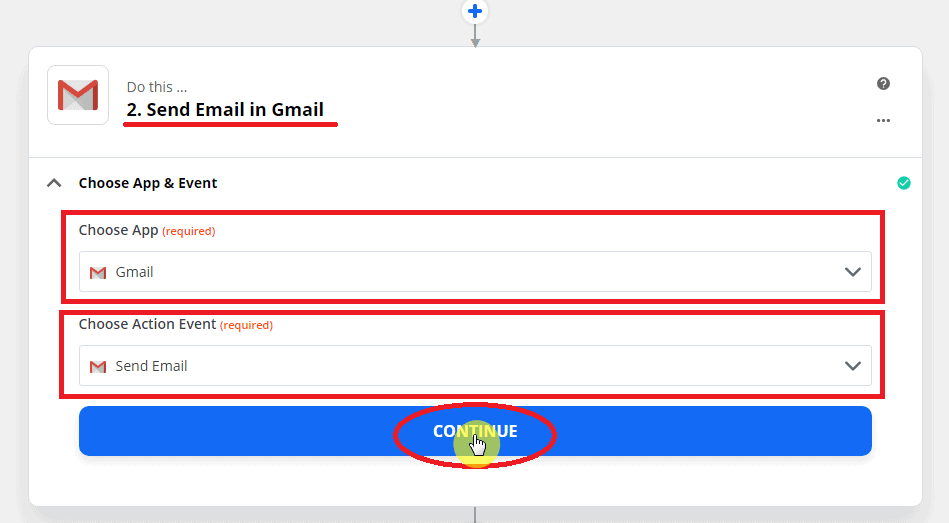
পরবর্তী, ইমেইল কাস্টমাইজ করুন:
- যেমন প্রয়োজনীয় তথ্য দিন করে কাকে পাঠাতে হবে।
- আপনি এছাড়াও রাখতে পারেন Cc, Bcc যদি প্রয়োজন হয়।
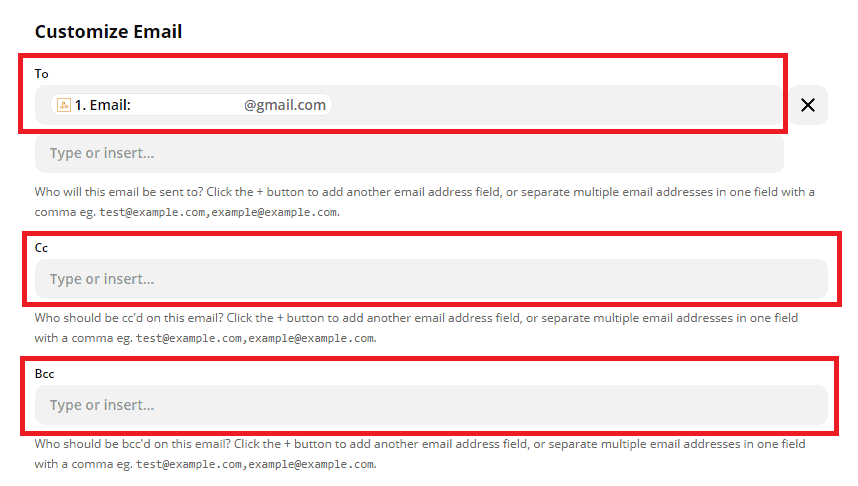
- প্রেরক থেকে: প্রেরকের ইমেইল ঠিকানা
- প্রেরকের নাম: প্রেরকের নাম.
- প্রত্যুত্তর দিন: ইমেইল ঠিকানা.
- সরবরাহ করুন বিষয়, যা ইমেইলের জন্য উপযুক্ত।
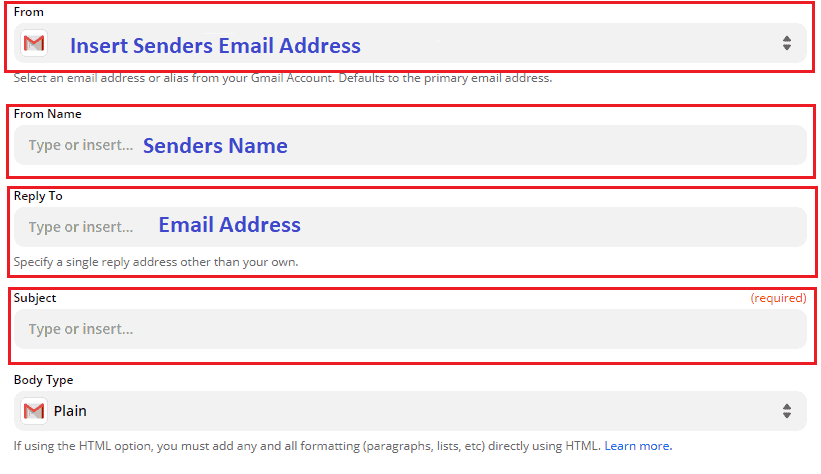
- নির্বাচন করুন সাধারণের মধ্যে শরীরের প্রকার এবং এইচটিএমএল.
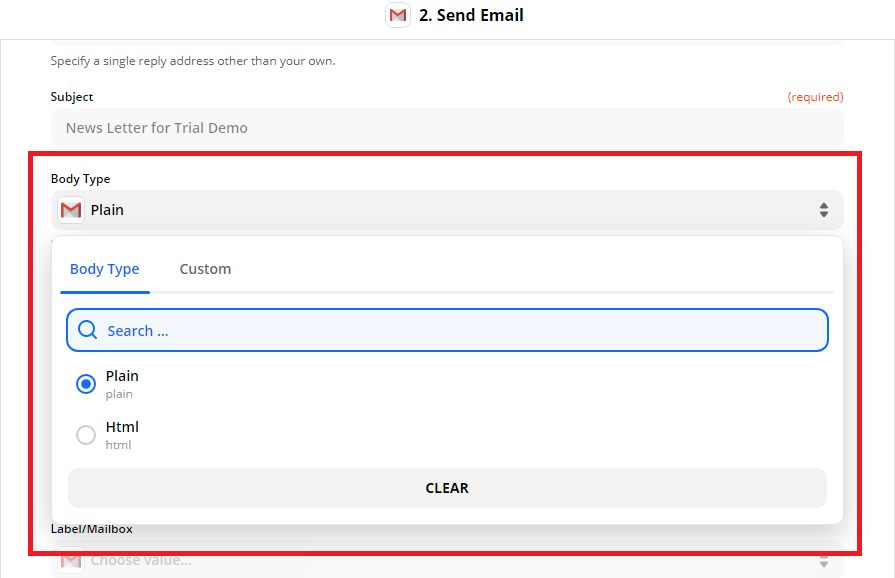
- বডি: আপনার বার্তা লিখুন। আপনি এছাড়াও প্রাপক এর নাম এবং আপনার ফেসবুক পেজের নাম.
- স্বাক্ষর: প্রেরকের পেজের নাম.
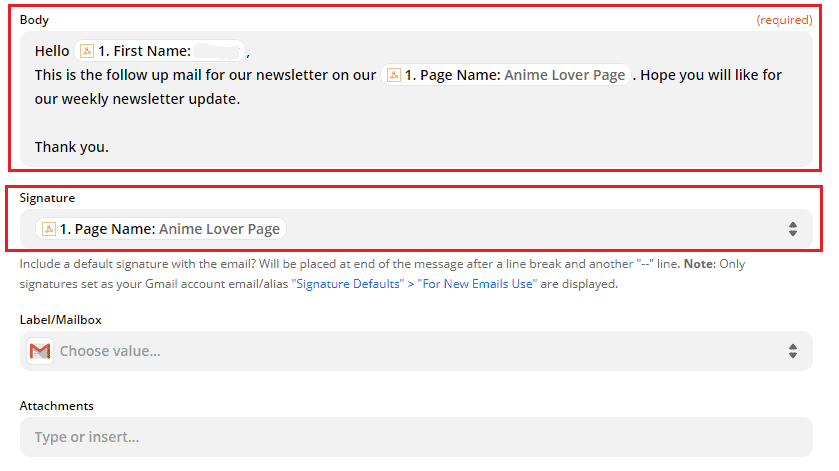
- লেবেল/মেইলবক্স: নির্বাচন করতে নিচে স্ক্রল করুন বিভিন্ন ধরনের লেবেল.
আপনি যেকোনো কিছু রাখতে পারেন সংযুক্তি আপনার ইমেলের সাথে সম্পর্কিত। তারপর, ক্লিক করুন অগ্রসর হোন.
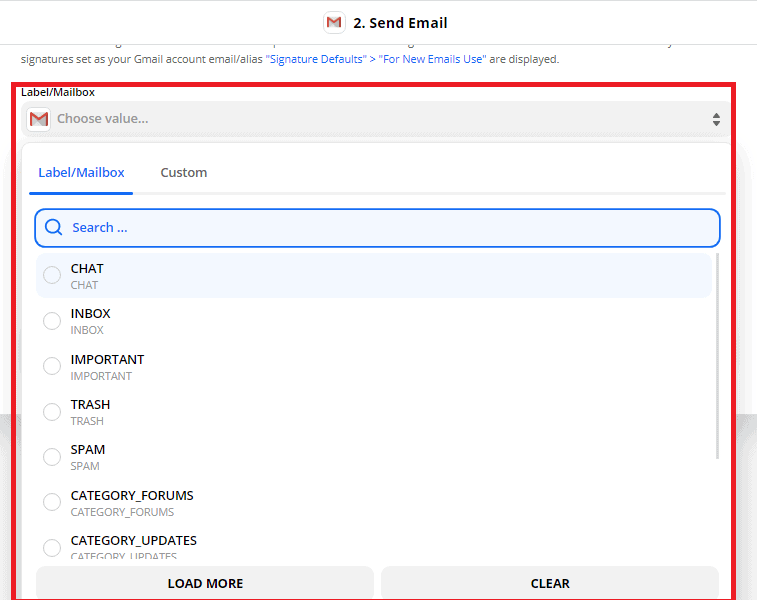
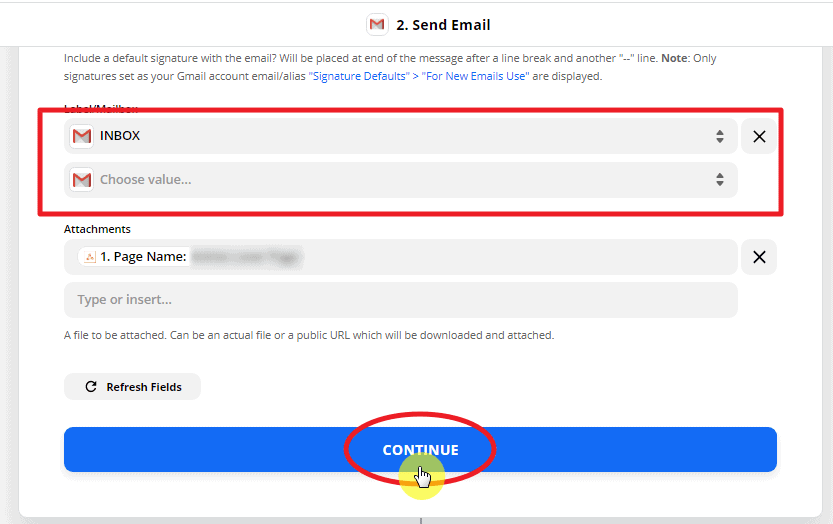
এটি হল সারসংক্ষেপ কাস্টমাইজড মেইলের। ক্লিক করুন, পরীক্ষা করুন এবং চালিয়ে যান.
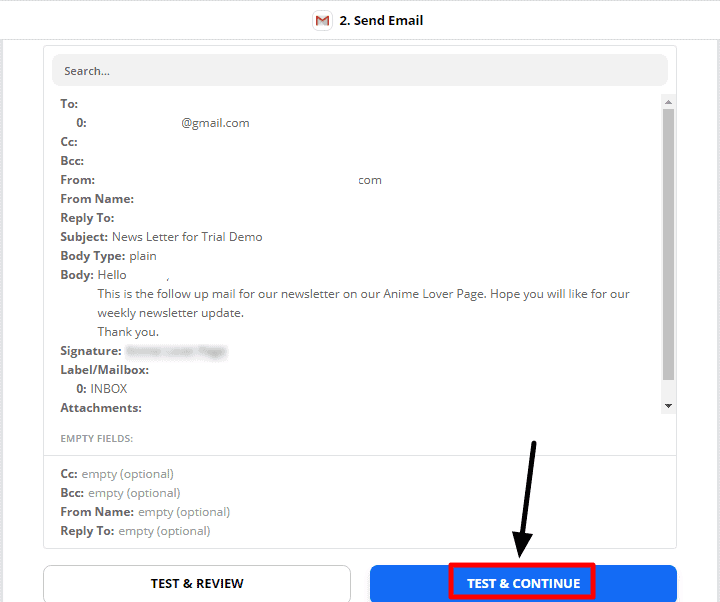
এটি সেই ফলাফল যা কার্যকলাপ সফল হয়েছে. ক্লিক করুন, জ্যাপ চালু করুন.
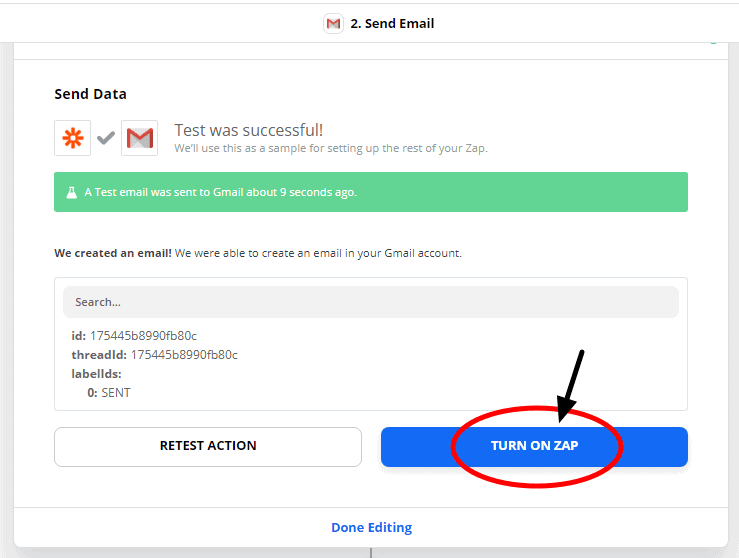
দ্য সবুজ চেক বর্ণনা করে যে ট্রিগার এবং কার্যকলাপ ইভেন্ট সফলভাবে জ্যাপ চালু করেছে।
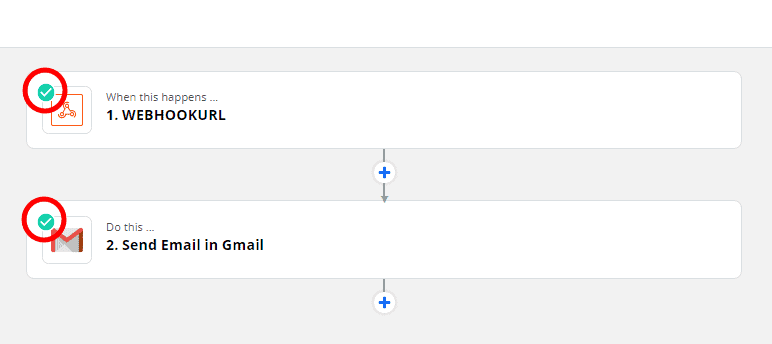
এটি হল নমুনা ইমেল ফেসবুক পেজ সাবস্ক্রাইবারকে পাঠানো হয়েছে।
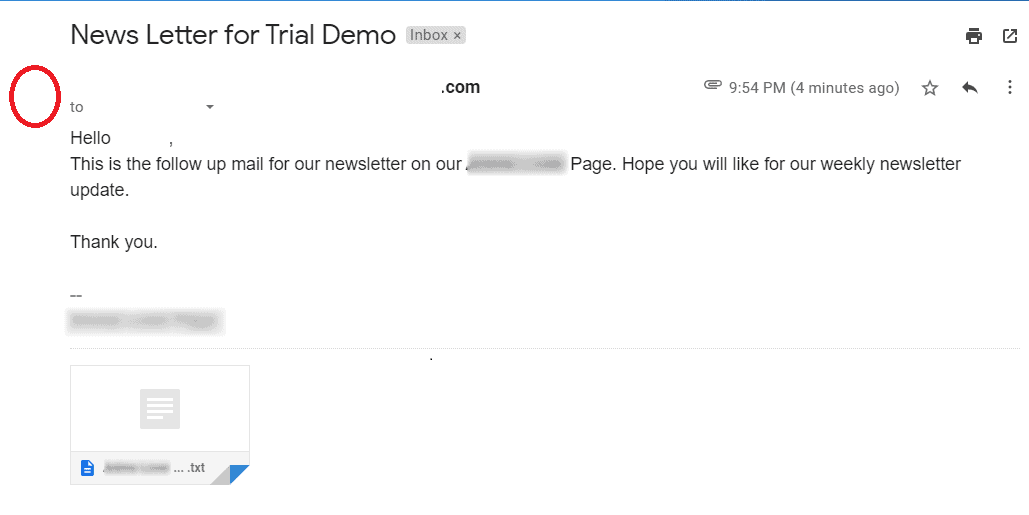
এখন আপনি আপনার নিজস্ব ইন্টিগ্রেশন তৈরি করতে প্রস্তুত, কেবল ধাপে ধাপে প্রক্রিয়া অনুসরণ করুন এবং আপনার মেসেঞ্জার বটের সাথে ইন্টিগ্রেট করুন।